Cambiare il formato di un campo Numerico, Data o Data-Ora
Permessi Richiesti
Questa sezione richiede il permesso Application Designer dal tuo amministratore di Dominio.
Consulta Quali sono i compiti di Design? per saperne di più riguardo ai permessi per lavorare con il Design Mode e altri strumenti.
Impara come personalizzare il formato per mostrare date, data e ora e numeri.
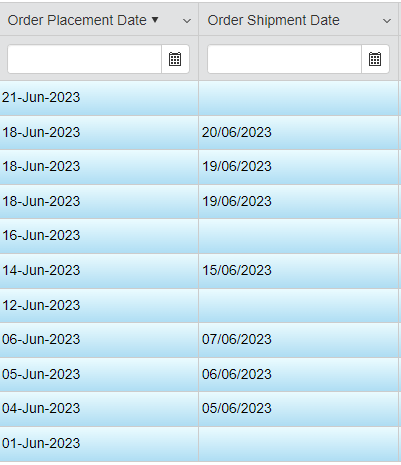
Note
La procedura è la stessa sia per le tabelle di Master che di Dettaglio.
Per le tabelle di Dettaglio, trovi la stessa interfaccia andando in Details > [tabella di Dettaglio desiderata] > Configure.
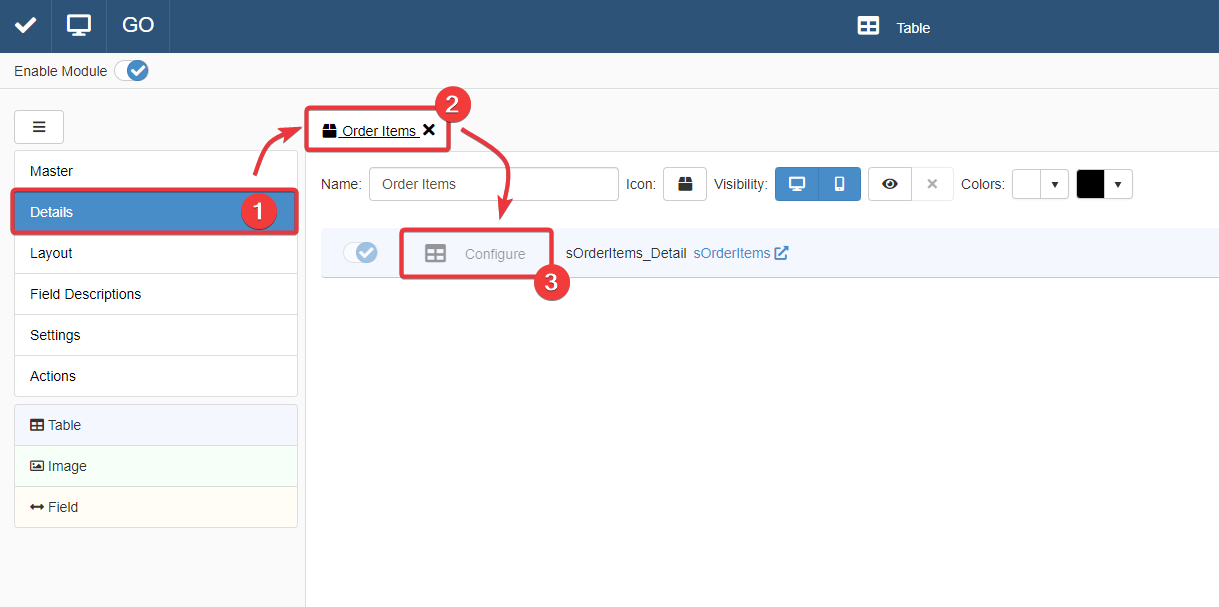
L'azione conduce all'interfaccia che si comporta come quella della tabella di Master nel sotto-pannello Master.
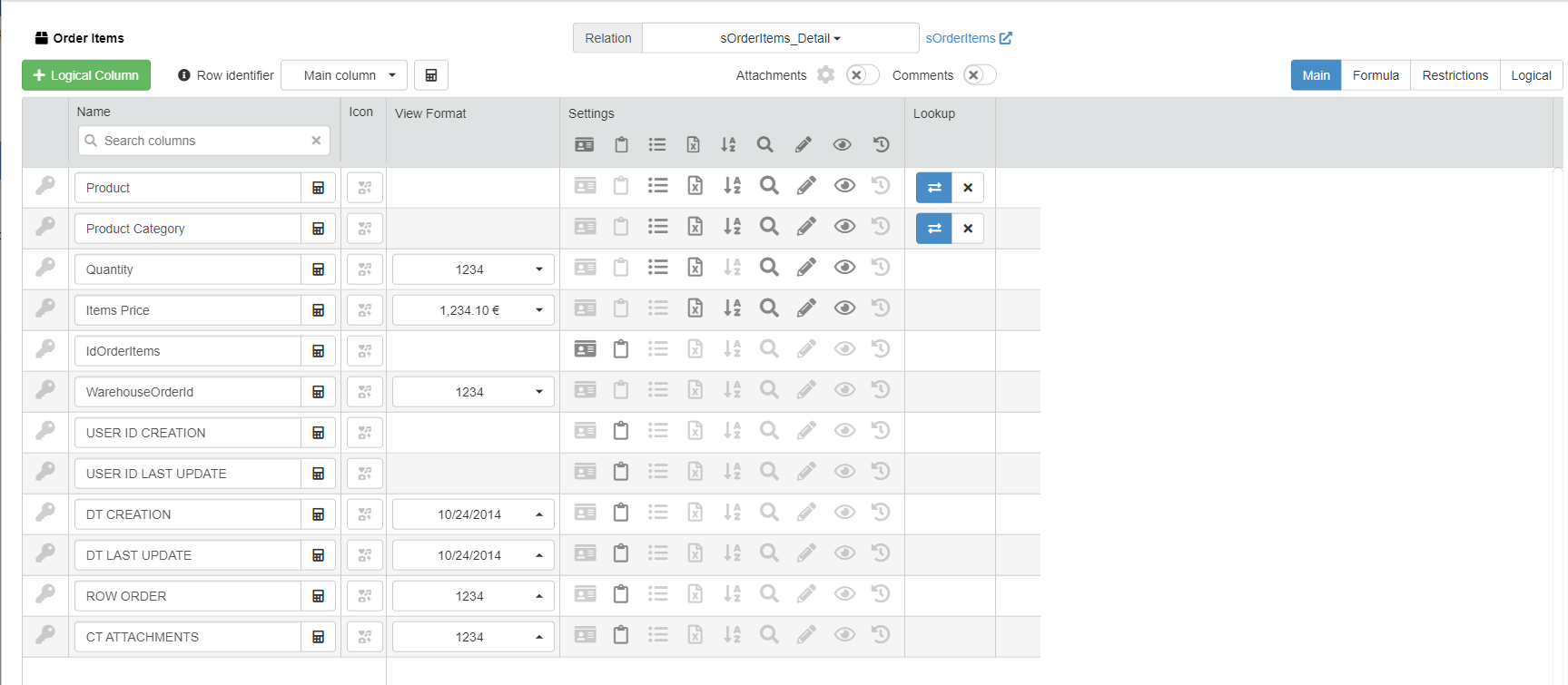
Per maggiori informazioni sui Dettagli (Details), consulta Come collegare una tabella con ulteriori informazioni a una riga: Dettagli.
Segui i passi sotto per cambiare il formato di un campo data (Date), data e ora (Date-Time) o numerico (Numeric).
Note
La procedura per cambiare formato è la stessa per i campi data (Date), data e ora (Date-Time) e numerico (Numeric).
-
In Design Mode, vai alle impostazioni della tabella che contiene i campi data (Date), data e ora (Date-Time) o numerici (Numeric). che vuoi configurare.
Per la tabella di Master, puoi trovare le impostazioni tabella sotto il sotto-pannello Master. Il sotto-pannello Master è il primo pannello che si apre in modo predefinito accedendo al Design Mode.
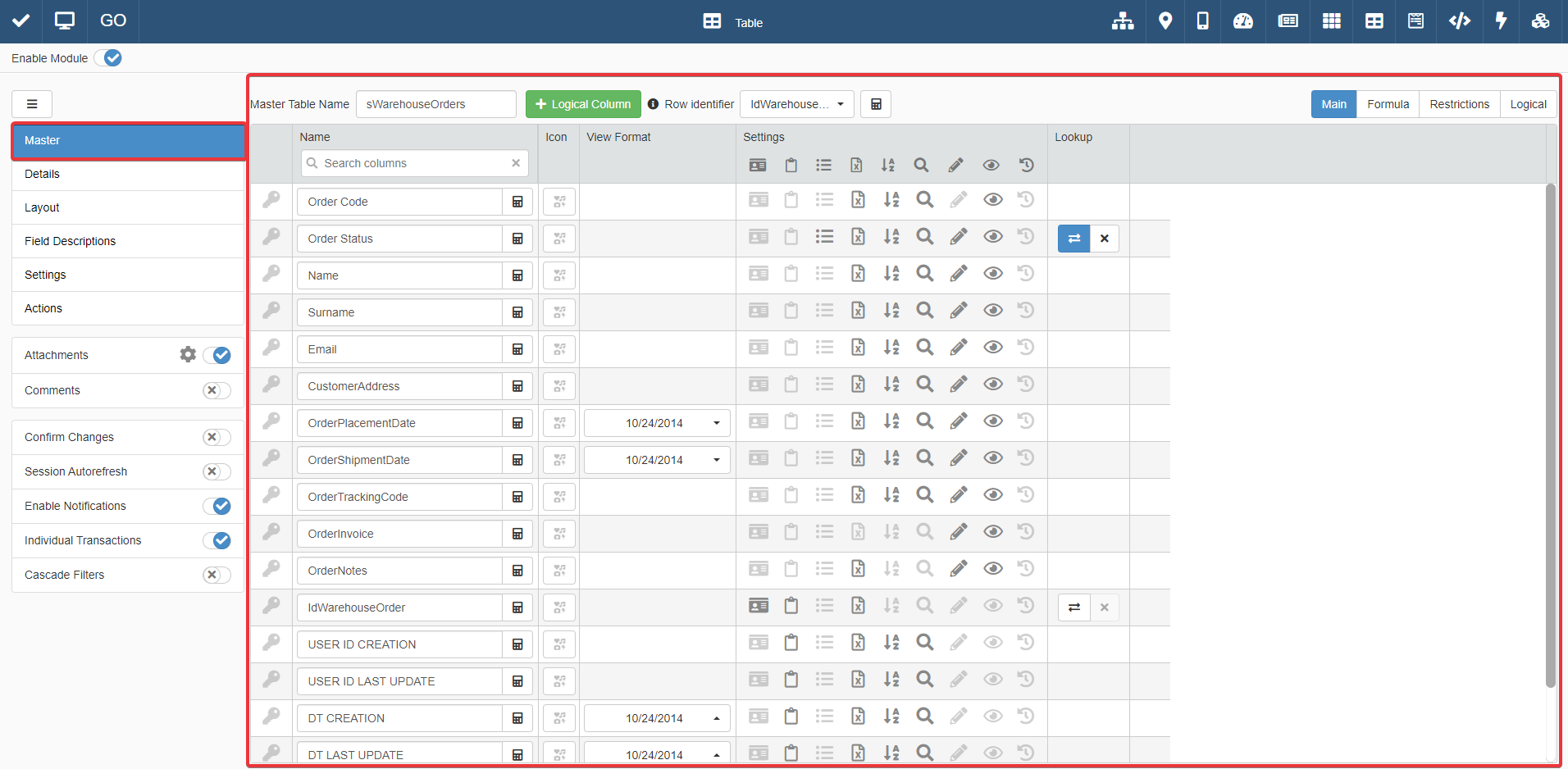
Per le tabelle di Dettaglio, devi andare al sotto-pannello Details. Scegli una delle tabelle di Dettaglio e clicca su Configure.
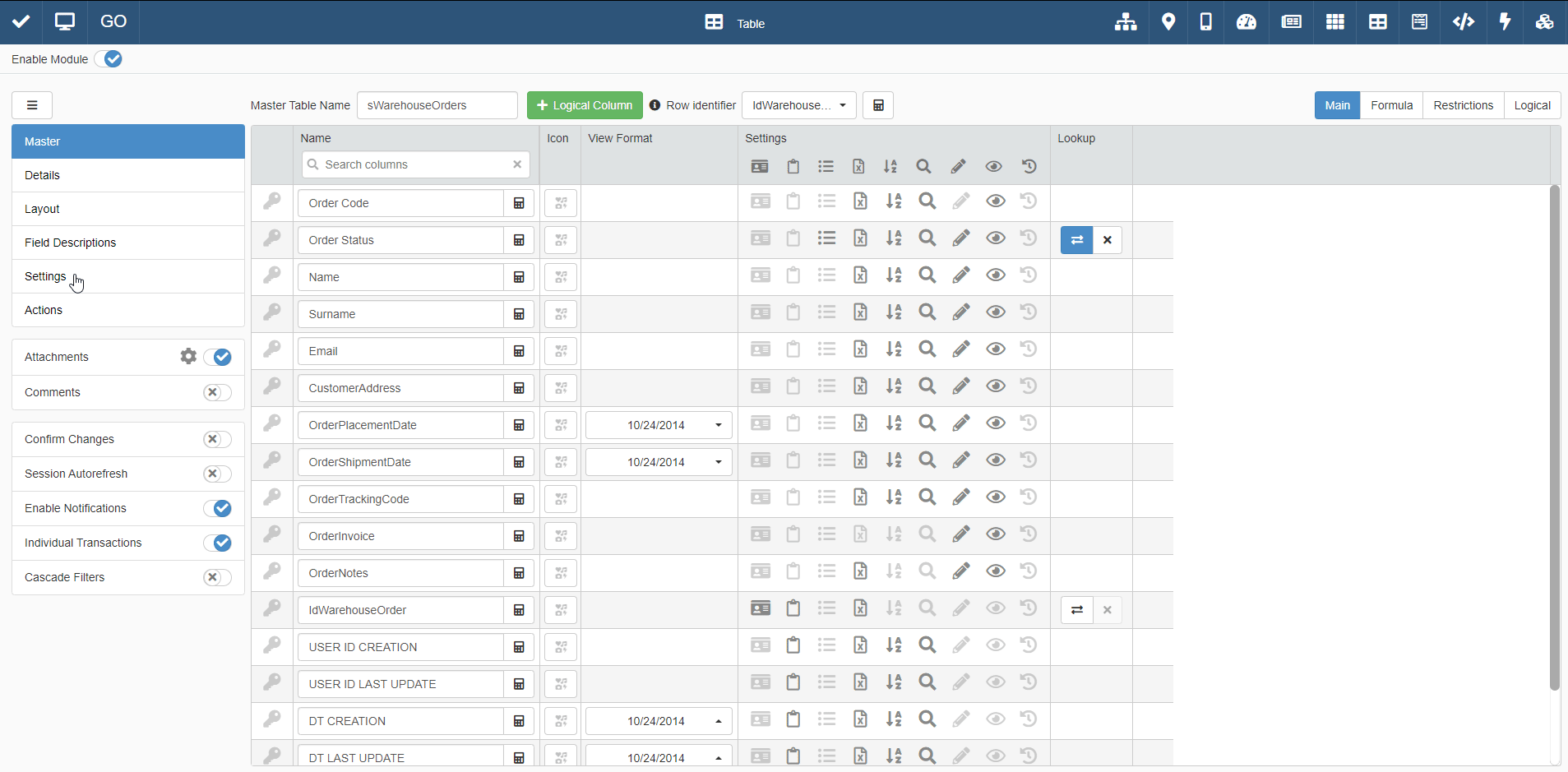
-
Nelle impostazioni tabella sotto la colonna View Format, puoi vedere i campi il cui formato è personalizzabile.
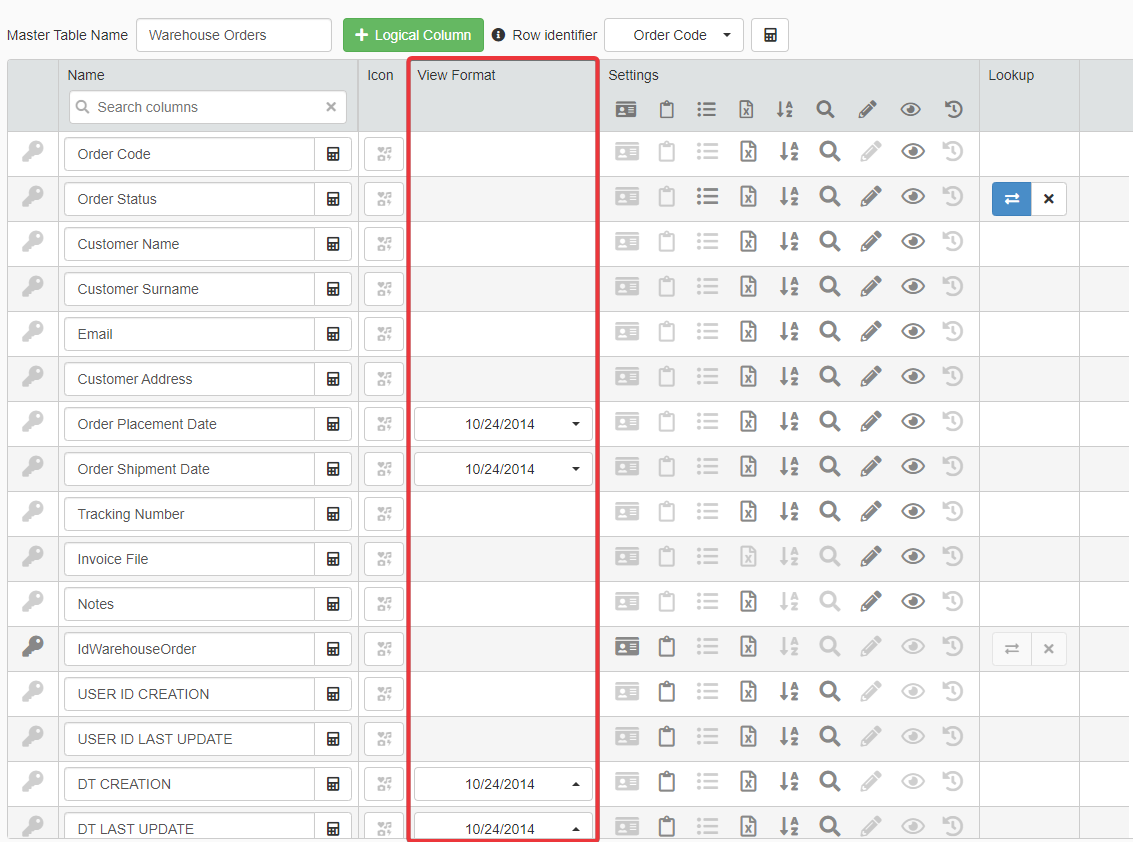
Clicca sul menù a tendina sotto View Format corrispondente al formato del campo che vuoi cambiare.

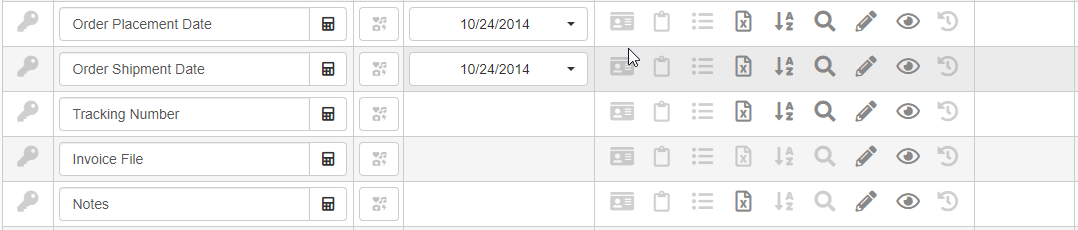
Ciascun tipo di campo ( Date, Date-Time e Numeric) offre differenti tipi di opzioni predefinite tra cui scegliere. Se devi personalizzare il formato di un campo Date, Date-Time o Numeric, clicca su Custom Format dal menù a tendina.

L'azione apre la finestra Custom Format. Nella finestra Custom Format, puoi personalizzare il formato.
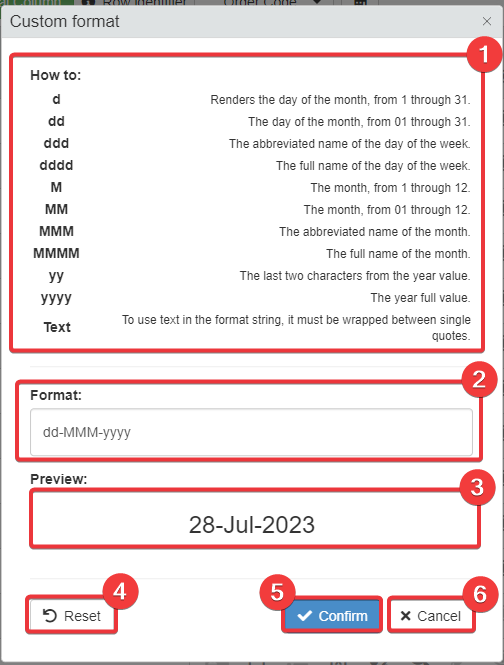
- (1) La sintassi di riferimento per comporre il tuo formato. Vari in base al tipo di campo (Date, Date-Time o Numeric field).
- (2) La casella di testo del formato dove puoi digitare il formato personalizzato usando la sintassi da (1).
- (3) Anteprima del formato.
- (4) Il pulsante ripristina il precedente formato personalizzato.
- (5) Conferma i cambiamenti.
- (6) Annulla i cambiamenti.
Digita il formato personalizzato e clicca sul pulsante Confirm.
Note
Se stai personalizzando il formato di un campo di tipo numerico (Numeric), c'è un'ulteriore opzione.
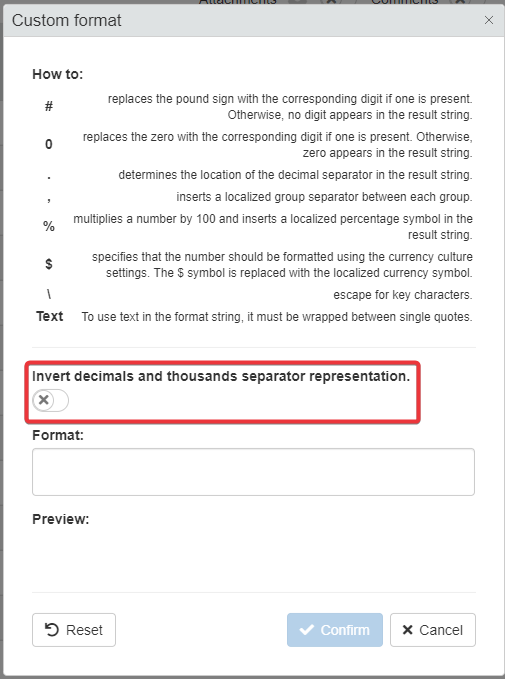
Se l'interruttore Invert decimals and thousands separator representation è attivato, il formato usa la virgola (
,) invece del punto (.) per i decimali. -
Clicca sul pulsante Save per salvare i cambiamenti fatti. Trovi il pulsante Save nell'angolo in alto a sinistra nel Design Mode.
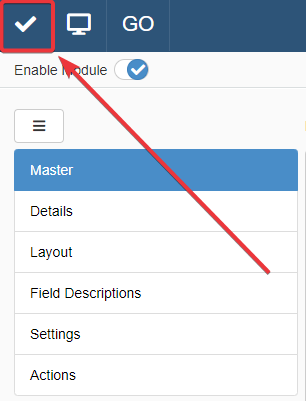
Success
Hai cambiato il formato per mostrare i dati di un campo data (Date), data e ora (Date-Time) o numerico (Numeric).